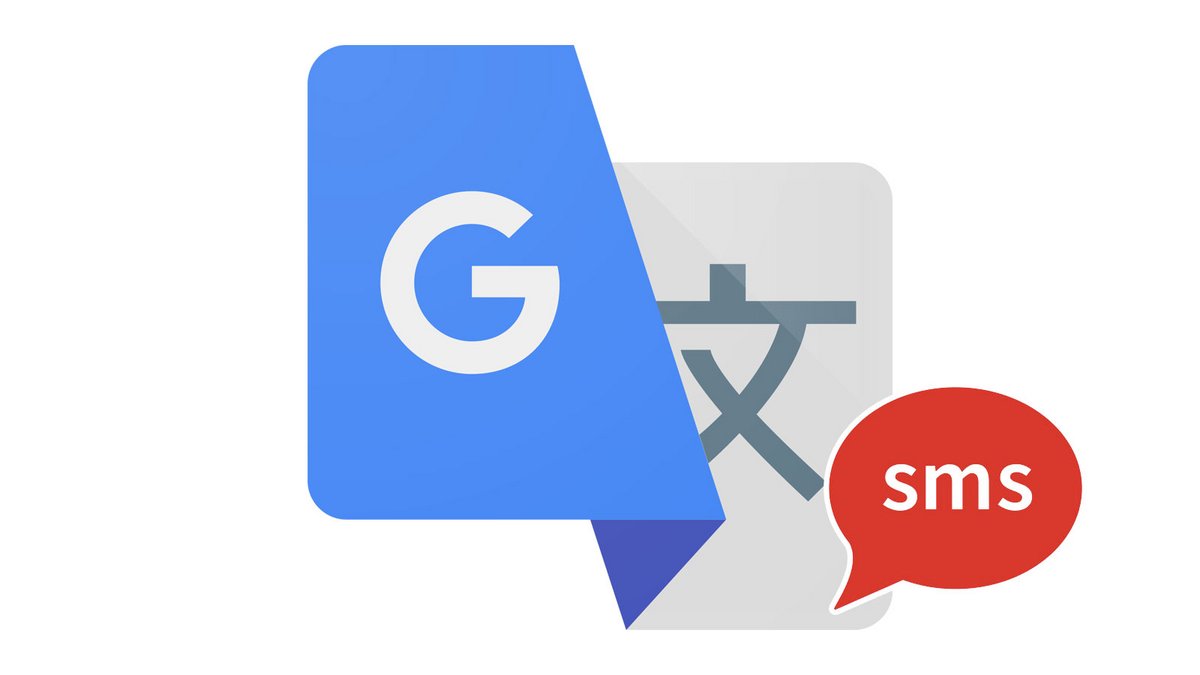
Vous recevez des SMS dans une langue que vous ne comprenez pas ou que vous comprenez mal ? Sachez qu'avec Google Traduction, il existe une manière simple et rapide d'obtenir la traduction d'un message que l'on vous a envoyé. Explications.
Entrer dans votre application de messagerie, copier le texte que vous souhaitez traduire, sortir de l'application, entrer dedans ou aller sur la page web Google Traduction, et finalement coller le texte pour enfin avoir une traduction de votre message. Une manipulation qui est tout, sauf pratique, et que vous pouvez pourtant éviter en sachant comment bien utiliser Google Traduction. L'application dispose en effet d'une fonctionnalité qui lui permet d'intervenir directement au sein d'une autre application, dont notamment Google Messages. Idéal pour traduire rapidement et efficacement vos SMS sans prise de tête.
Même s'il est désormais possible de consulter vos messages depuis un ordinateur, via par exemple le service Messages pour le Web, la traduction directe des SMS n'est disponible que sur les appareils mobiles. La meilleure expérience est clairement procurée par Android. Les étapes décrites ci-dessous concernent cette plateforme. Mais si vous êtes en possession d'un iPhone, nous reviendrons en fin d'article sur une manière détournée de bénéficier d'une traduction plus rapide.
Activer la fonctionnalité "Appuyer" pour traduire de Google Traduction sur Android
Pour commencer, il s'agit de paramétrer Google Traduction et de lui donner l'autorisation d'agir à travers une autre application.
1. Ouvrez l'application Google Traduction sur votre smartphone ou tablette.
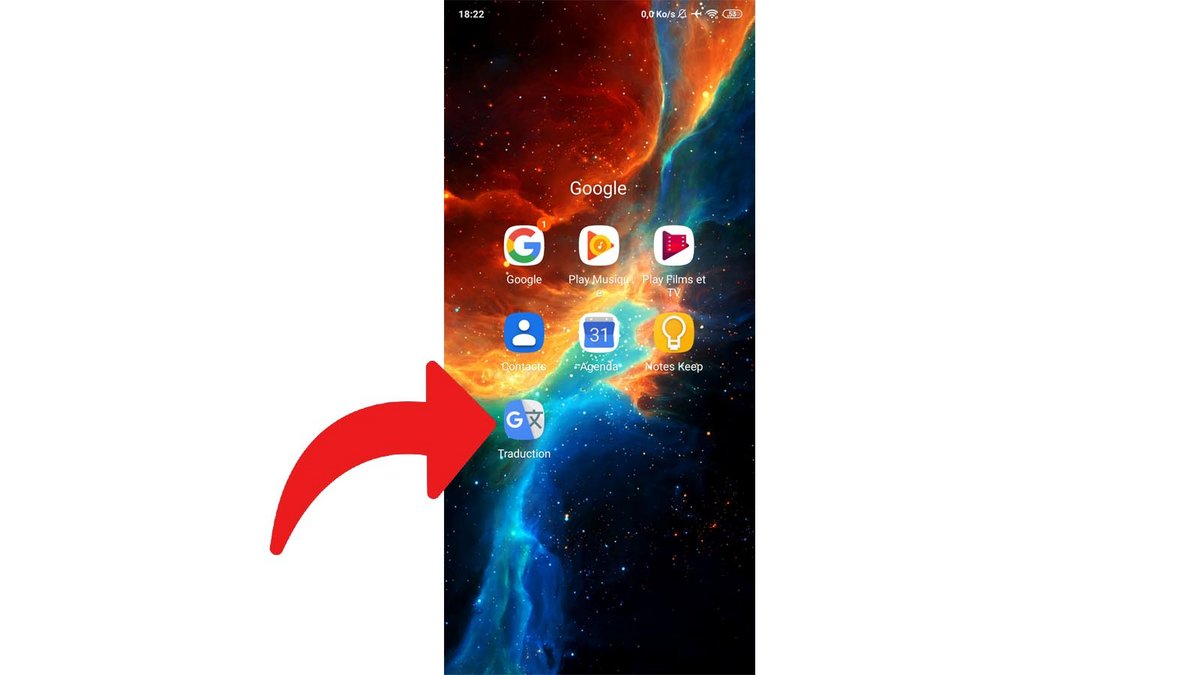
2. Dans la partie supérieure gauche de l'écran, appuyez sur l'icône comprenant trois barres horizontales pour accéder au menu.
3. Parmi les propositions qui s'affichent, sélectionnez "Paramètres".
4. Choisissez ensuite l'option "Appuyer pour traduire".
5. Glissez le curseur vers "Activer" pour allumer la fonctionnalité. Si c'est la première fois que vous avez recours à ce type de fonction, il est possible qu'une fenêtre "Superposer aux autres applis" s'affiche. Acceptez en appuyant sur "Autoriser la superposition d'applis".
6. Dans la barre de notifications, vous pouvez choisir d'afficher l'icône flottante ou non. Celle-ci est assez envahissante (comme la bulle Messenger par exemple), mieux vaut la laisser désactivée la plupart du temps, à moins que vous n'ayez très régulièrement besoin de cette option. Vous pouvez la supprimer à tout moment via la barre de notifications ou en la glissant vers le bas de l'écran. Vous pouvez aussi la positionner où bon vous semble.
Comment traduire directement un SMS avec Google Traduction
Une fois que vous avez activé l'option de Google Traduction comme indiqué dans la partie précédente, vous allez pouvoir traduire du texte directement depuis votre application de messagerie, sans même avoir besoin d'ouvrir l'application Google Traduction. Suivez le guide !
1. Commencez par ouvrir votre application de messagerie.
2. Sélectionnez le texte que vous souhaitez traduire d'un appui long et copiez-le (dans Google Messages par exemple, il faut appuyer sur l'icône située en haut à droite de l'écran, à côté de la corbeille, après avoir sélectionné un SMS, pour copier le message).
3. Appuyez sur la bulle Google Traduction. Un encart apparaît dans la partie supérieure de l'écran avec la traduction. La langue source est détectée automatiquement (vous pouvez la modifier) et la langue cible est celle que vous avez défini par défaut dans l'application (elle peut aussi être modifiée directement).
Voilà, vous savez maintenant comment traduire un SMS sans avoir à quitter votre application de messagerie. Précisons que cette fonction n'est disponible que pour le texte brut. Il n'est pas possible de traduire le texte contenu dans une image par ce moyen.
Dans ce tutoriel, nous prenons l'exemple d'une traduction directement depuis l'application de messagerie d'un SMS. Mais la fonctionnalité "Appuyer pour traduire" de Google Traduction est compatible avec toute application contenant du texte. Vous pouvez par exemple traduire par ce moyen un article ouvert dans Chrome, la manipulation est la même : vous devez sélectionner, puis copier le texte à traduire, puis appuyer sur l'icône de Google Traduction.
Traduire du texte d'autres applications sur iPhone et iPad
Si vous êtes sur iOS ou iPadOS, la marche à suivre détaillée ci-dessus ne fonctionne pas. En attendant une éventuelle mise à jour (peu probable car Apple n'est pas aussi permissif que Google quant aux autorisations qui peuvent être accordées aux applications, notamment à l'égard des interactions qu'elles peuvent avoir entre elles ou avec le système) qui permette cette option bien pratique, il existe une méthode afin de gagner un peu de temps et de traduire un texte avec Google Traduction.
Pour que cela fonctionne, la fonctionnalité 3D Touch doit être activée sur votre appareil. Copiez le texte que vous désirez traduire, puis retournez à l'écran d'accueil. Restez ensuite le doigt appuyé sur le raccourci de l'application Google Traduction. Quand le menu contextuel apparaît, faites glisser votre doigt sur "Coller et traduire → " et relâchez-le. La traduction s'effectue alors, et cette alternative vous a permis d'économiser un petit peu de temps en n'ayant pas à entrer par vous-même dans l'application Google Traduction.
Retrouvez d'autres tutoriels pour vous aider à bien utiliser Google Traduction :
- Comment traduire une photo avec Google Traduction ?
- Comment effacer l'historique de traduction Google Traduction ?
- Comment utiliser Google Traduction sans connexion ?
- Comment utiliser Google Traduction sur n'importe quelle application Android ?
- Comment traduire une conversation en temps réel avec Google Traduction ?
- Comment traduire un document avec Google Traduction ?
- Comment enregistrer une traduction sur Google Traduction ?
- Comment traduire une saisie vocale avec Google Traduction ?
- Comment traduire un site web avec Google Traduction ?
- Comment effectuer une traduction tenant compte du genre grammatical avec Google Traduction ?
